Для большинства из нас основная причина, по которой мы снимаем видео на наших iPhone, заключается в том, чтобы размещать их на одной из различных социальных сетей, таких как Facebook, Instagram, Snapchat или Twitter, обеспечивая мгновенное удовлетворение, получая пресловутый поклон от наших подписчиков.
В наши дни, когда в социальных сетях было так много видеоконтента, в ряде случаев я хотел сохранить видео непосредственно на моем iPhone — будь то просто посмотреть снова на досуге или поделиться с друзьями на другая платформа. Но это не всегда так просто, как просто нажать и сохранить прямо из приложения, поэтому я покажу вам лучшие обходные пути для сохранения видео с ваших любимых социальных сетей прямо на вашем iPhone.
Facebook видео
Существует множество приложений, которые утверждают, что загружают видео из Facebook в iOS App Store, но нам не очень повезло с любым из них. Таким образом, лучшее решение, которое у нас есть для вас, будет использовать веб-сайт, который загружает видео с Facebook.
Чтобы использовать этот метод, начните с установки приложения под названием MyMedia. Это будет использоваться для создания ссылки для скачивания с веб-сайта, который может загружать видео из Facebook.
- Установите MyMedia бесплатно из iOS App Store
Затем откройте приложение Facebook и начните воспроизведение видео, которое вы хотите загрузить. Оттуда, нажмите кнопку «Поделиться» в правом нижнем углу, затем выберите «Копировать ссылку» из меню.


Затем откройте приложение MyMedia, затем выберите вкладку «Браузер» в нижней части экрана и перейдите на один из следующих сайтов. Каждый из них позволит вам загружать видео с Facebook, но некоторые сайты, кажется, лучше работают с определенными ссылками на видео. Так что стоит попробовать все три, если первый не сработает.
- FBDown
- Спасти от
- DownVids
Оттуда просто нажмите и удерживайте поле загрузки (оно будет в верхней части страницы), затем вставьте URL-адрес, скопированный из приложения Facebook, и нажмите «Загрузить». Затем нажмите «Загрузить файл» в появившемся всплывающем окне, а затем введите имя для своего видео при появлении запроса.



На этом этапе видео будет сохранено в приложении MyMedia. Если вы хотите посмотреть видео в своем обычном приложении «Фотографии» или в «Фотопленке», перейдите на вкладку «Медиа» в MyMedia, а затем нажмите на имя файла. Оттуда выберите «Сохранить в Фотопленку», тогда видеофайл будет доступен и в приложении «Фото».


Instagram видео
Для видео в Instagram (и даже фотографий) мы будем использовать Grab для IG. Чтобы использовать этот Instagram-клиент, сначала необходимо войти в систему, используя свое имя пользователя и пароль в Instagram, а затем нажать «Авторизовать», чтобы приложение получило доступ к URL-адресам видео в Instagram.
- Установите Grab for IG бесплатно из iOS App Store


После того, как вы войдете в Grab for IG, переключитесь на официальное приложение Instagram и найдите видео, которое вы хотите загрузить. Оттуда нажмите кнопку с многоточием (…), затем выберите «Копировать ссылку».


Затем снова переключитесь на Grab for IG, затем приложение должно автоматически определить URL-адрес в буфере обмена и подготовить видео к загрузке. Как только это произойдет, просто установите флажок рядом с видео, а затем нажмите кнопку загрузки в правом верхнем углу. Когда загрузка будет завершена, видео будет доступно в приложении «Фото».


Snapchat Видео
С тех пор, как Snapchat начал расправляться со сторонними приложениями, мы больше не рекомендуем использовать приложения загрузчика Snapchat, так как это может привести к бану. Вместо этого, ваш лучший вариант для сохранения видео Snapchat — просто записать экран вашего iPhone.
Если вы используете iOS 10.3.3 или ниже, у нас есть два варианта для вас. Сначала вы можете подключить телефон к Mac, а затем запись экрана с использованием QuickTime. Если у вас нет Mac, вы можете попробовать загрузка приложения AirShou, который позволяет записывать ваш экран с телефона без джейлбрейка.
Если вы уже используете iOS 11, этот процесс стал намного проще. Теперь есть встроенный экранный рекордер, который вы можете использовать для записи видео Snapchat, и он прекрасно работает. Чтобы попробовать это, обязательно ознакомьтесь с нашим полным руководством по записи экрана на iOS 11:
Twitter видео
Процесс загрузки видео из Twitter похож на метод Facebook, описанный выше. Итак, для начала, скачайте приложение MyMedia, которое вы будете использовать для перехода на сайт, который позволяет загружать видео из Twitter.
- Установите MyMedia бесплатно из iOS App Store
Затем откройте официальное приложение Twitter, а затем найдите твит с видео, которое вы хотите загрузить. Оттуда коснитесь стрелки вниз в верхней части твита, затем выберите «Поделиться твитом через …», а затем выберите «Копировать ссылку на твит» в меню «Поделиться листами».



Скопировав ссылку, откройте MyMedia, затем выберите вкладку «Браузер» в нижней части экрана. Оттуда перейдите на один из следующих сайтов. Каждый из них позволяет вам загружать видео из Twitter, но некоторые из них работают лучше других с определенными типами мультимедиа, поэтому мы рекомендуем попробовать другие, если первый не работает.
- TWDown
- TwitterVideoDownloader
- Скачать-Twitter-Video
Затем вставьте URL-адрес твита, а затем нажмите на ссылку для загрузки, предоставленную сайтом. Оттуда выберите «Загрузить файл» во всплывающем окне, а затем введите имя для видео при появлении запроса.



На этом этапе видео будет сохранено в приложении MyMedia, но если вы хотите сохранить копию в Camera Roll, это действительно просто. Просто перейдите на вкладку «Медиа» в MyMedia, а затем нажмите на видео, которое вы только что загрузили. Оттуда выберите «Сохранить в Фотопленку», тогда видео будет доступно в вашем обычном приложении «Фотографии».


Оцените статью!


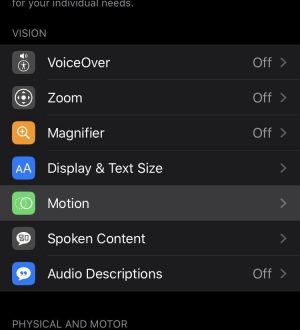
Отправляя сообщение, Вы разрешаете сбор и обработку персональных данных. Политика конфиденциальности.